Hướng dẫn tạo Drop List trong Excel 100% thành công
Tạo Drop List cho phép người dùng lựa chọn giá trị để điền vào ô trong bảng tính Excel. Việc sử dụng danh sách này sẽ giúp đảm bảo tính nhất quán của dữ liệu và giúp người dùng dễ dàng lọc ra các giá trị dựa trên từng mục trong danh sách đã thiết lập sẵn. Bài viết sau đây Phúc Anh sẽ hướng dẫn bạn cách tạo Drop List trong Excel 100% thành công.
Khi nào sử dụng Drop List trong Excel?
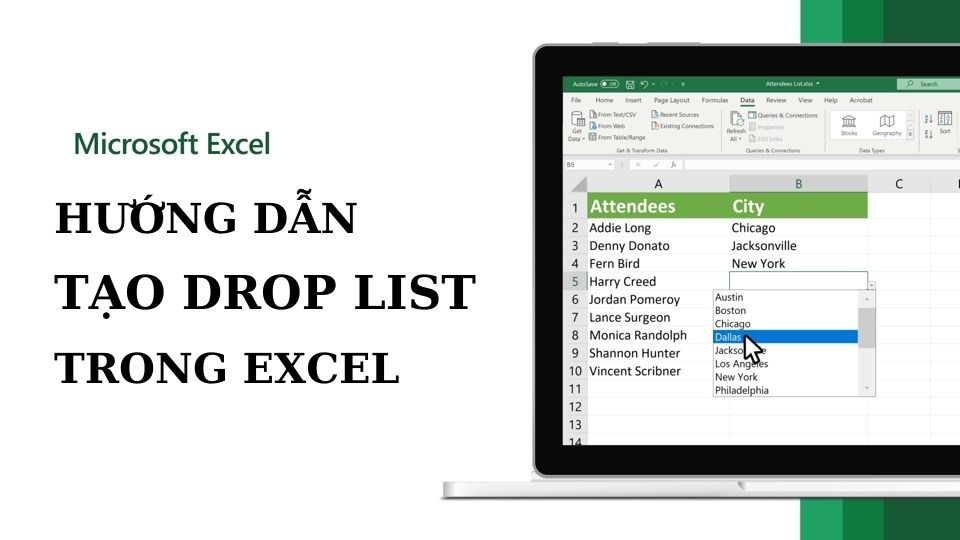
Tạo Drop List là một tính năng vô cùng tiện lợi và hữu ích. Nó giúp tạo nhanh một danh sách dữ liệu mà không cần phải nhập lại, giúp tránh sai sót trong quá trình nhập dữ liệu.
Hướng dẫn này được thực hiện trên Microsoft Excel 2019, tuy nhiên bạn có thể áp dụng trên các phiên bản Excel khác như 2007, 2010, 2013, 2016 và Microsoft 365.
Chú ý rằng danh sách thả xuống và bộ lọc trong Excel là hai tính năng hoàn toàn khác nhau, do đó bạn cần phân biệt rõ hai trường hợp này.
Cách tạo Drop List trên dữ liệu có sẵn
Để tạo Drop List từ dữ liệu có sẵn trong bảng tính, bạn có thể làm theo các bước sau:
Bước 1: Chọn ô mà bạn muốn tạo Drop List, sau đó truy cập vào thẻ Data và chọn Data Validation.
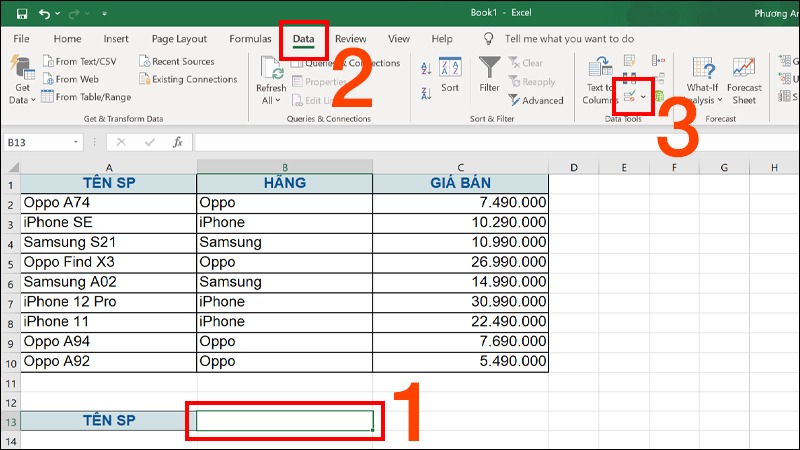
Bước 2: Chọn tab Settings => Trong mục Allow chọn List => Chọn từ dữ liệu có sẵn đã được tạo trong trang tính trong mục Sources => Nhấn OK để hoàn tất quá trình tạo Drop List trong Excel.
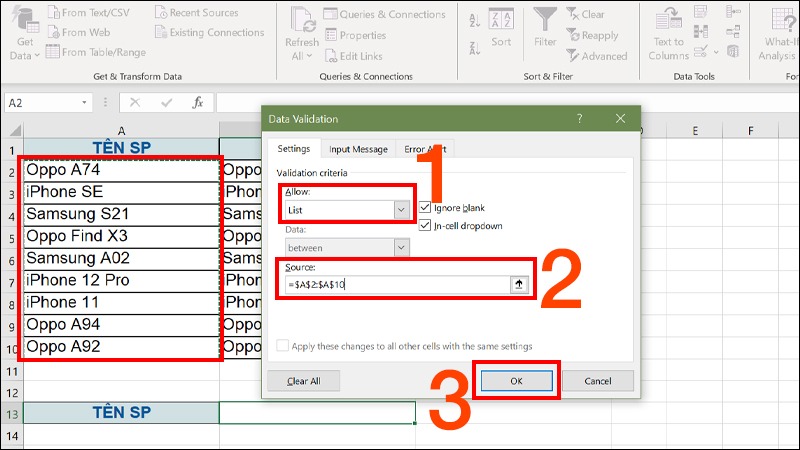
Xem thêm:
Tổng hợp tất tần tật các cách sử dụng hàm đếm trong Excel
Cách dùng hàm nhân (hàm PRODUCT) trong Excel một cách dễ hiểu nhất
Cách tạo Drop List tự nhập dữ liệu
Để tạo Drop List bằng cách tự nhập dữ liệu, bạn có thể thực hiện các bước sau đây:
Bước 1: Chọn ô mà bạn muốn tạo Drop List, sau đó truy cập vào thẻ Data và chọn Data Validation.
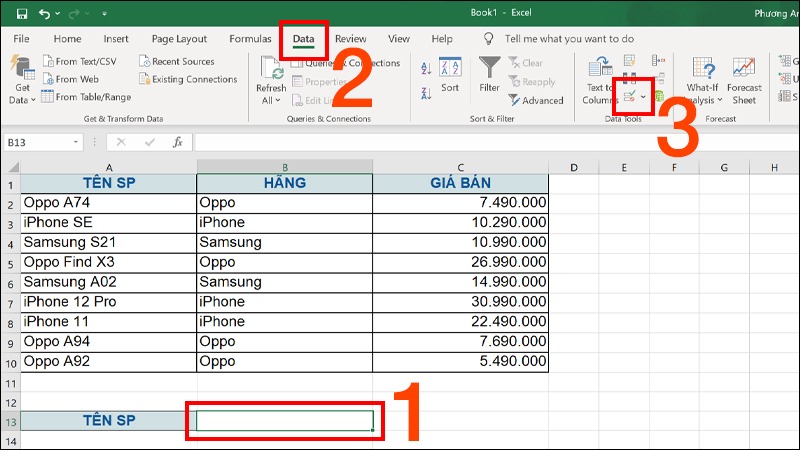
Bước 2: Chọn tab Settings => Trong mục Allow chọn List => Trong mục Source nhập tên các thành phần cần tạo list => Nhấn OK để hoàn tất quá trình tạo Drop List trong Excel.
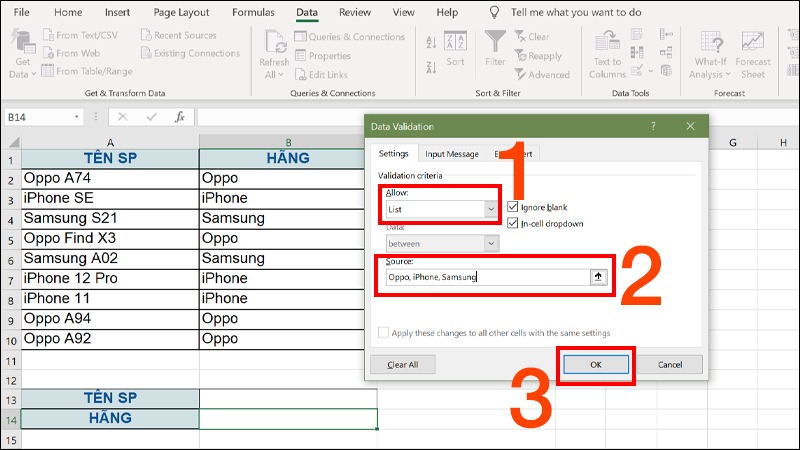
Cách xóa Drop List trong Excel
Để xóa Drop List đã tạo trên ô trong bảng tính Excel, bạn có thể thực hiện các bước sau:
- Chọn ô chứa Drop List cần xóa.
- Truy cập vào thẻ Data và chọn Data Validation.
- Chọn Clear All và nhấn OK để xóa Drop List đã tạo trên ô đó.
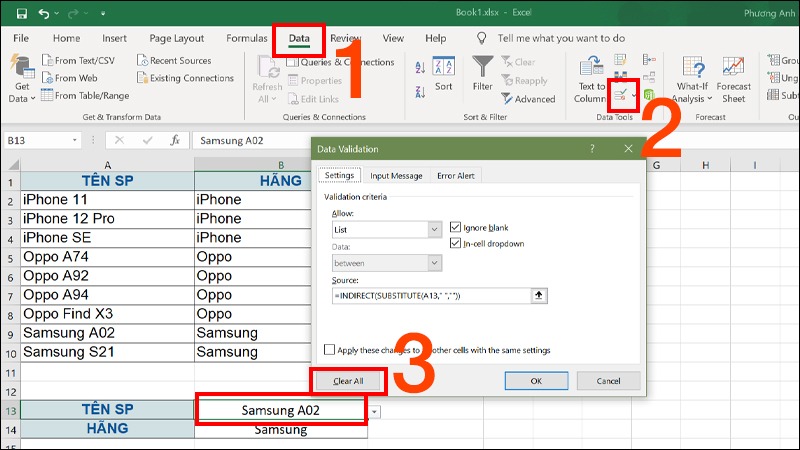
Trên đây là cách tạo drop list trong Excel 100% thành công Phúc Anh gợi ý cho bạn. Hy vọng những chia sẻ trên sẽ hữu ích cho bạn nhé.
Tin liên quan
- 5 cách để bạn giảm mức sử dụng RAM PC để tăng hiệu suất khi chơi game
- ChatGPT không chỉ là chatbot: 10 Cách dùng ChatGPT AI để hỗ trợ bạn làm việc hiệu quả hơn
- Hướng dẫn tạo khung nghỉ lễ ngày 30/4 và 1/5: Nhanh, Đẹp, Miễn phí
- Ứng dụng Final Cut Camera: Biến iPhone thành máy quay chuyên nghiệp
- Ứng dụng OCCT: Công cụ stress test hệ thống PC toàn diện, dễ dùng và miễn phí cho mọi người
- Hướng dẫn tắt tính năng Always On Display trên điện thoại Samsung
- Giải thích cho bạn tại sao ổ cứng khi mua không đủ dung lượng thực tế
- Hướng dẫn cách bật tính năng Now bar trên điện thoại Samsung
- Hướng dẫn tạo ảnh bản sao tí hon siêu dễ thương trong viên thuốc với ChatGPT AI
- Hướng dẫn bỏ qua đăng nhập tài khoản Microsoft khi cài đặt Windows 11 mới nhất 2025
- Tìm hiểu về các chuẩn wifi phổ biến hiện nay?
- Cách cài đặt hệ điều hành MacOS 14 Sonoma beta trên máy Mac của bạn
- 3 ứng dụng theo dõi thời tiết cực hữu ích mà bạn không thể bỏ lỡ
- Top laptop workstation mỏng nhẹ đáng mua hiện nay
- [Mẹo vặt] Cách lưu, xem và quản lý mật khẩu trong trình duyệt web Firefox
- [Mẹo vặt] Cách tải xuống video từ mạng xã hội Twitter cực kỳ nhanh chóng
- 5 tính năng trên GPU Nvidia cực kỳ hay để tăng cường trải nghiệm chơi game
- Top 3 laptop workstation giá rẻ dưới 35 triệu đồng đáng mua
- Lựa chọn laptop Microsoft Surface cho sinh viên theo từng ngành học năm 2025
- Top 5 laptop HP cho sinh viên được tìm mua nhiều trong năm 2025
Phúc Anh 15 Xã Đàn, Đống Đa, Hà Nội
Điện thoại: (024) 35737383 - (024) 39689966 (ext 1)
Phúc Anh 152 - 154 Trần Duy Hưng, Cầu Giấy, Hà Nội
Điện thoại: (024) 37545599 - (024) 39689966 (ext 2)/  Chat zalo
Chat zalo
Phúc Anh 134 Thái Hà, Đống Đa, Hà Nội
Điện thoại: (024) 38571919 - (024) 39689966 (ext 3)/  Chat zalo
Chat zalo
Phúc Anh 141-143 Phạm Văn Đồng, Cầu Giấy, Hà Nội
Điện thoại: (024) 39689966 (ext 5)/  Chat zalo
Chat zalo
Phúc Anh 89 Lê Duẩn, Cửa Nam, Hoàn Kiếm, Hà Nội
Điện thoại: (024) 39689966 (ext 6)/  Chat zalo
Chat zalo
Phòng bán hàng trực tuyến
Điện thoại: 1900 2164 (ext 1)
Phòng dự án và khách hàng doanh nghiệp
Điện thoại: 1900 2164 (ext 2)




 Giỏ hàng
Giỏ hàng









